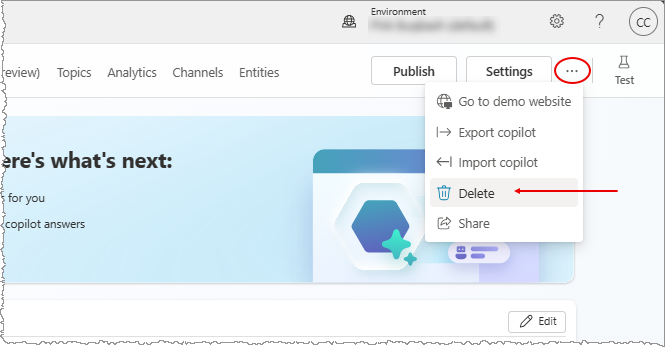หมายเหตุ
การเข้าถึงหน้านี้ต้องได้รับการอนุญาต คุณสามารถลอง ลงชื่อเข้าใช้หรือเปลี่ยนไดเรกทอรีได้
การเข้าถึงหน้านี้ต้องได้รับการอนุญาต คุณสามารถลองเปลี่ยนไดเรกทอรีได้
Copilot Studio ให้คุณสร้างเอเจนต์โดยใช้บล็อกเนื้อหาในตัวที่มีหัวข้อ ข้อความทริกเกอร์ และการสนทนาของเอเจนต์ที่เขียนไว้ล่วงหน้า
หมายเหตุ
เอเจนต์ที่สร้างใน Copilot Studio และใน Microsoft Teams ได้รับการกำหนดค่าโดยอัตโนมัติสำหรับการรับรองความถูกต้องของ Microsoft Entra ID
นอกจากนี้ คุณยังสามารถตั้งค่าคอนฟิกการลงชื่อเข้าระบบครั้งเดียว (SSO) เพื่อให้ผู้ใช้ของคุณไม่จำเป็นต้องลงชื่อเข้าใช้ด้วยตนเอง สำหรับข้อมูลเพิ่มเติม โปรดดู กำหนดค่าข้อมูลการลงชื่อเข้าระบบครั้งเดียวด้วย Microsoft Entra ID
เมื่อต้องการสร้างเอเจนต์แรก โปรดดู เริ่มต้นใช้งานด่วน: สร้างและปรับใช้เอเจนต์
การสร้างตัวแทน
ไปที่ โฮมเพจ Copilot Studio เลือก สร้าง ในการนำทางด้านซ้าย จากนั้นเลือก เอเจนต์ใหม่ บนหน้า สร้าง
หรือเลือก เอเจนต์ใหม่ บนหน้า เอเจนต์
ใช้การแชทเพื่ออธิบายกับเอเจนต์ของคุณโดยใช้คำถามที่ให้ไว้เพื่อเป็นแนวทาง
หรือเลือก ข้ามไปยังการกำหนดค่า และกรอกแบบฟอร์ม
เลือก สร้าง
ลบเอเจนต์
คุณสามารถลบเอเจนต์เพื่อลบออกจากสภาพแวดล้อมของคุณ
ไปที่ โฮมเพจ Copilot Studio
ในบานหน้าต่างนำทางด้านข้าง เลือก เอเจนต์
เลือกเอเจนต์ที่คุณต้องการจะลบ
บนแถบเมนูด้านบน เลือกไอคอน ตัวเลือกเพิ่มเติม (…) จากนั้นเลือก ลบ
ยืนยันการลบเอเจนต์โดยพิมพ์ชื่อเอเจนต์ เมื่อคุณยืนยัน เนื้อหาเอเจนต์ทั้งหมดจะถูกลบหลังจากนั้นไม่กี่นาที
หากสิทธิ์การใช้งานของคุณหมดอายุ คุณสามารถลบเอเจนต์ของคุณได้ โดยเลือก ลบเอเจนต์ของคุณอย่างถาวร
ปัญหาที่ทราบเกี่ยวกับการสร้างเอเจนต์
เมื่อคุณสร้างเอเจนต์ คุณอาจพบปัญหาเหล่านี้
สิทธิ์ไม่เพียงพอสำหรับสภาพแวดล้อมที่เลือก
คุณอาจเห็นข้อผิดพลาดนี้: "คุณไม่มีสิทธิ์เข้าถึงสภาพแวดล้อมใดๆ ขอรับสิทธิ์การเข้าถึงจากผู้ดูแลระบบ" เมื่อต้องการแก้ไขข้อผิดพลาด ให้ สร้างสภาพแวดล้อมใหม่ ใช้สภาพแวดล้อมนั้นเพื่อสร้างเอเจนต์ของคุณอีกครั้ง
สำหรับข้อมูลเพิ่มเติม ให้ดู ทำความเข้าใจรหัสข้อผิดพลาด